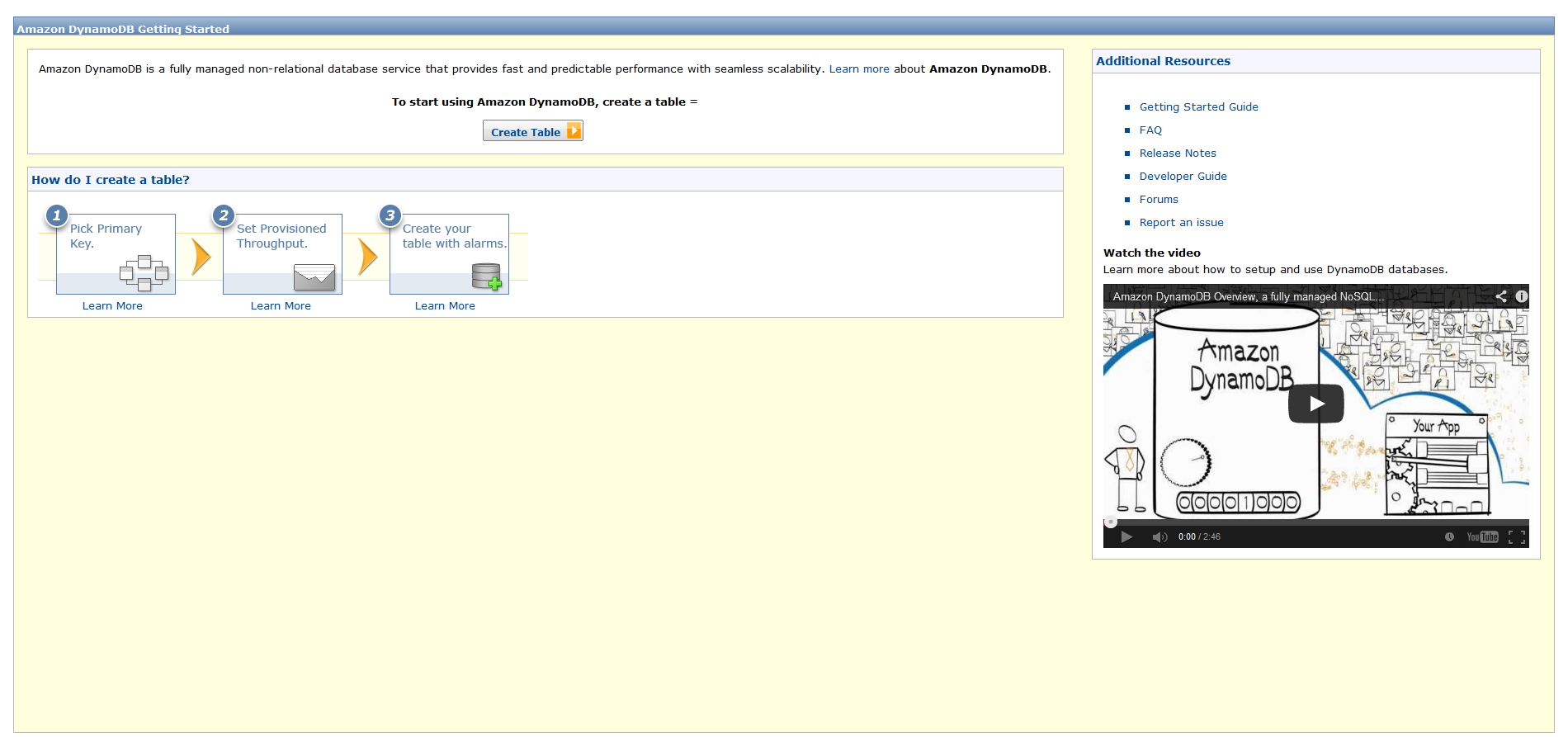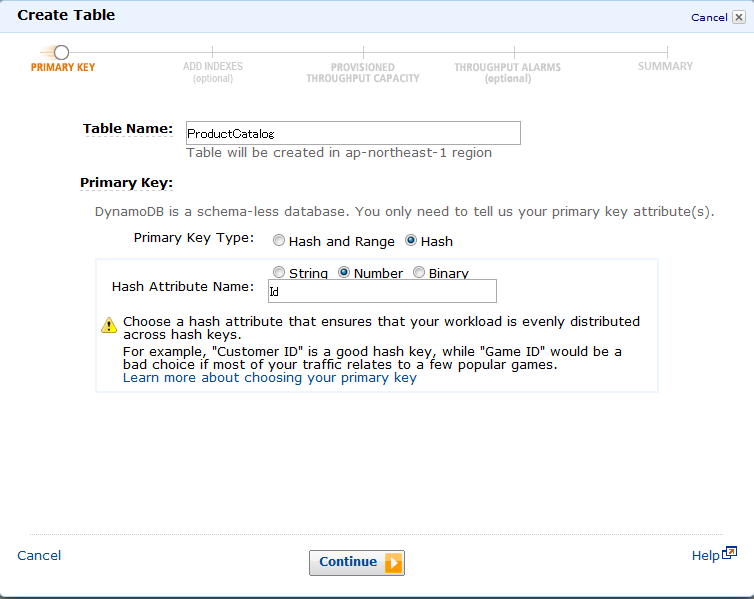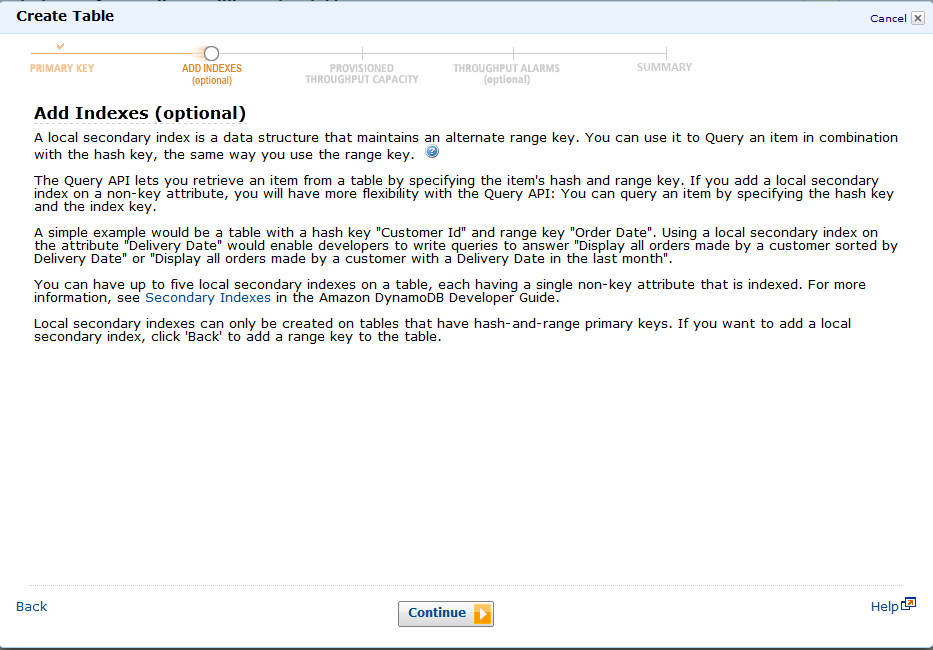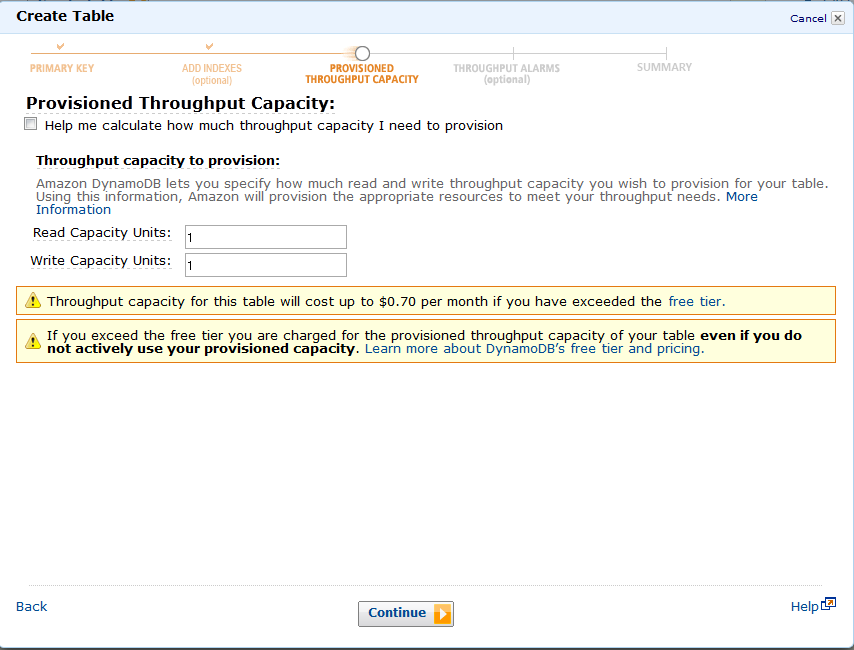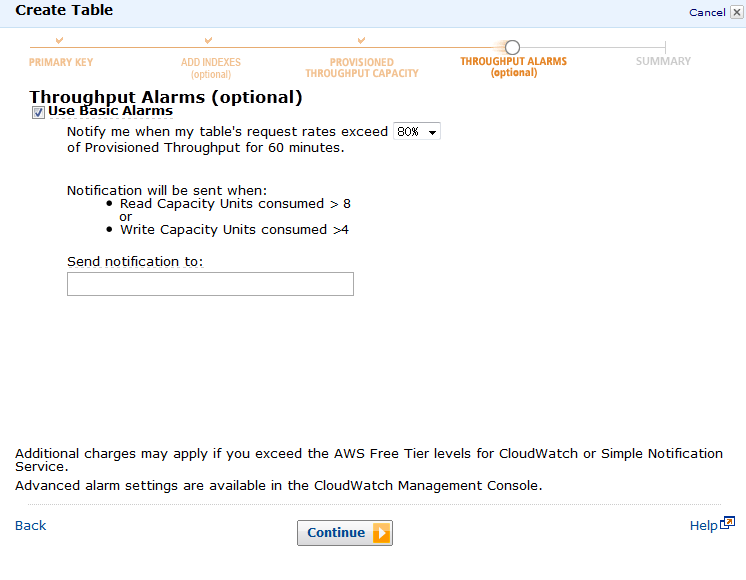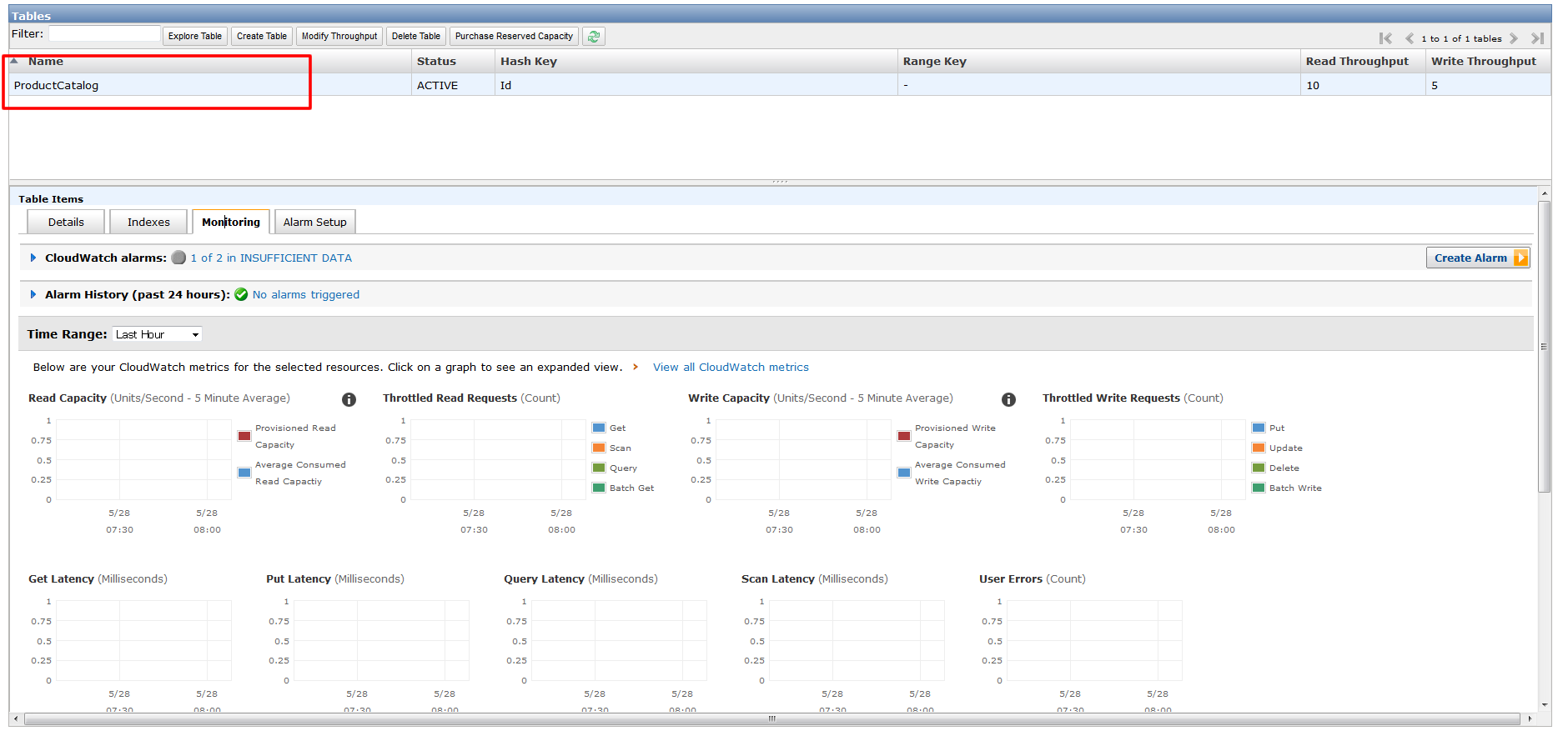こんにちは! JQです。
前回は『ファイル転送編~Tsunami UDP Protocolパート③~』ということで、Tsunami UDP Protocolで実際にリージョン間転送を試してみました。
今回は『Amazon DynamoDB編~DynamoDBをはじめてみよう!パート①~』と題して、Amazon DynamoDBを実際に触ってみたいと思います。
Amazon DynamoDBとは
DynamoDB は高速な完全管理型 NoSQL データベースサービスで、任意の量のデータを格納、取得し任意のレベルのリクエストトラフィックを処理できます。
すべてのデータ項目を SSD(Solid State Drive)に保存し、3 つのアベイラビリティーゾーンにわたってレプリケーションすることで、高いアベイラビリティーと耐久性を実現しています。
DynamoDB を使用すると、可用性の高い分散データベースクラスターの運用とスケーリングという管理上の負担を軽減しつつ、使用した分だけ低額の料金を支払うことができます。
作成してみよう
それでは実際にAWSのGettingStartedを参考にDynamoDBを作成してみましょう。
サインインと移動
1. まずはサービスページに移動して「CreateTable」ボタンをクリックします。
基本情報の登録
2. 次に、表示されたフォームにTableNameやPrimaryKeyの情報を入力します。
Table Name: ProductCatalog
Primary Key Type: Hash
Hash Attribute Name: Id
3. 今回は「Primary Key Type」をHashに指定している為、次の画面はそのまま進みます。
Throughputの設定
4. 次の画面ではThroughputの設定を行います。今回は下記の値を設定します。
Read Throughput: 10
Wright Throughput: 5
Alarmsの設定
5. 続いて、Alarmsの設定を行います。
今回はメールアドレスを登録してデフォルト値で進みます。
確認画面
6. 確認画面で問題が無ければ「Create」を選択します。
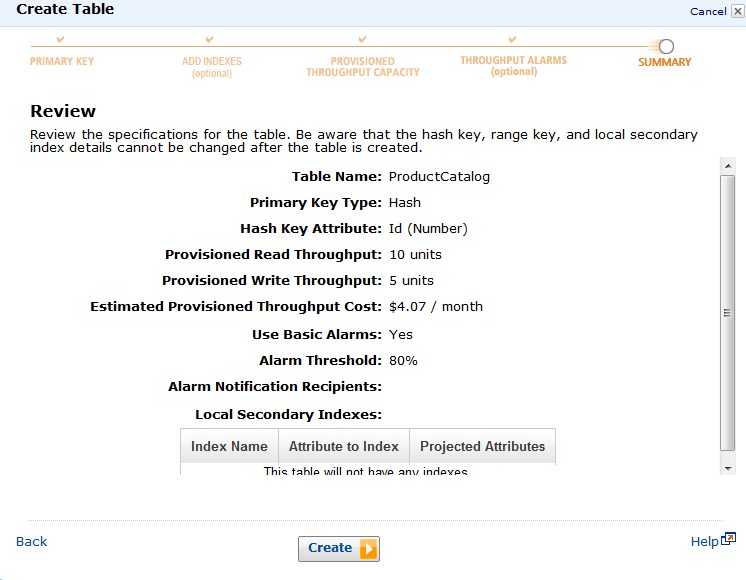
完了
7. 最後に、以下の様に作成されていれば成功です!
いかがでしたでしょうか?
次回は『Amazon DynamoDB編~DynamoDBをはじめてみよう!パート②~』ということで、WEBコンソールから確認してみたいと思います。
お楽しみに!